
最初からやり直したいですか?このチュートリアルでは、コマンドラインからLinuxまたはmacOSコンピューターをクリーンかつ安全に再起動またはシャットダウンする方法を説明します。
ダウンします
場合によっては、再起動または完全なシャットダウンを行う必要があります。 GUIのないサーバーで作業している場合、またはリモートコンピューターへのSSHセッションを使用している場合は、コマンドラインが唯一のオプションです。 LinuxおよびmacOSなどのUnixライクなシステムには、コマンドラインから直接システムをシャットダウンまたは再起動するためのいくつかのコマンドが用意されています。
使用できるコマンドは次のとおりです。
- シャットダウン
- リブート
- やめる
- 電源を切る
これらのコマンドのマニュアルページを調べると、混乱する可能性があります。選択したコマンドラインオプションに応じて、これらのコマンドはすべて実行できます
シャットダウン
、再起動し、システムが停止します。実際、manページは
リブート
、
やめる
、および
電源を切る
含む
まったく同じ情報
。
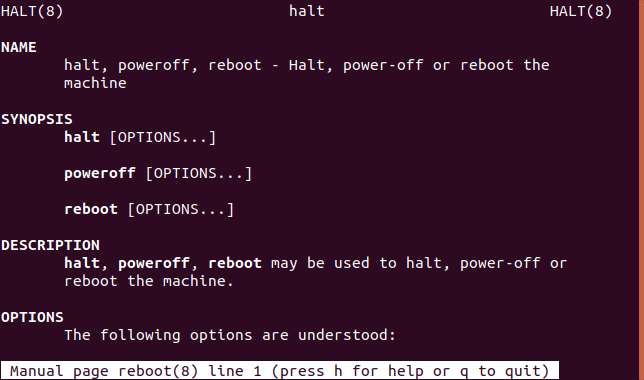
この背後にあるものは何ですか?
答えはにあります
systemd
ブートストラップ
由緒あるものに取って代わったシステム
System V init
システム。 Linuxの世界では、Fedoraが使い始めました
systemd
それ以来、非常に多くのディストリビューションで採用されています。 DebianとUbuntuを
systemd
2015年に。
オン
systemd
ベースのディストリビューション
シャットダウン
、
リブート
、
やめる
、および
電源を切る
コマンドは事実上、を指すショートカットです。
systemctl
コマンド。これらのコマンドを保持すると、
System V init
ベースのディストリビューション。これは、シェルスクリプト(およびハードコアのSystem Vシステム管理者)が、
systemd
その上で実行されているディストリビューション。
シャットダウンの使用
マルチユーザーシステムをシャットダウンまたは再起動するということは、事前に計画を立てる必要があることを意味します。いつシャットダウンまたは再起動するかを決定し、他のシステムユーザーにシャットダウンがいつ来るかを警告する必要があります。それがあなた自身のコンピュータであり、それを使用するのがあなただけである場合、人生ははるかに簡単です。
これらのコマンドのいずれかを実行するには、
スド
グループ。つまり、スーパーユーザーの権限があり、を使用できる必要があります。
スド
コマンド。発行したコマンドがすぐに有効になり、他のログインユーザーに影響を与えない場合は、を使用する必要はありません。
スド
。これらのコマンドのいずれかを使用しようとしてコマンドが拒否された場合は、で再試行してください
スド
。
デフォルトでは
シャットダウン
コマンドは、すべてのプロセスが正常に停止され、すべてのファイルシステムが同期され、すべてのCPUアクティビティが停止したことを確認します。これが「停止」状態です。次に、電源を切るようにハードウェアにメッセージを送信します。もちろん、これはシャットダウンまたは「電源オフ」状態です。
合格するのが一般的です
シャットダウン
ログインしたユーザーにシャットダウンを警告するために送信される時間文字列やメッセージなどの一部のパラメーター。今から15分間のシャットダウンをスケジュールしましょう。タイプ
シャットダウン
、 空白、
+15
、スペース、そしてユーザーに送信するメッセージ。
シャットダウン+1515分でシャットダウン!

使用した時間文字列は
+15
、今から15分を表します。ザ・
+
オプションです。入力できたはずです
15
。
シャットダウンがスケジュールされていることと、いつ発生するかを確認する応答を受け取ります。ログインしたユーザーは、私たちが提供したメッセージを受け取ります。
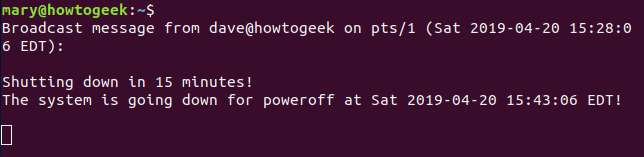
シャットダウンをキャンセルするには、
-c
(キャンセル)オプション。
シャットダウン-c
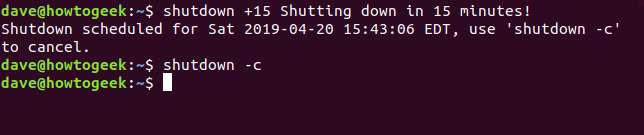
シャットダウンがキャンセルされたという通知は届きませんが、ログインしているユーザーには通知が届きます。
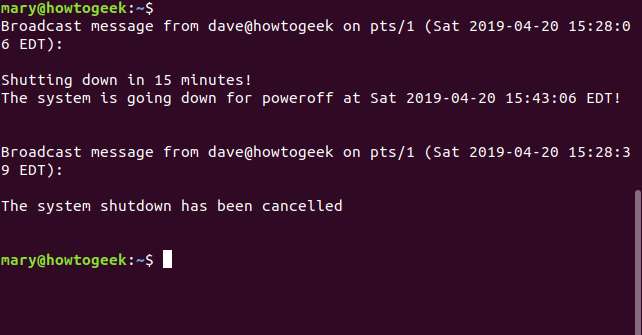
時間文字列を指定しない場合、シャットダウンがスケジュールされます 一分 今から。時間文字列を指定しないと、ログインしているユーザーにメッセージを提供できないことに注意してください。
シャットダウン

1分も待てない場合は、
今
時間文字列とシャットダウンにかかる時間として
即時
効果。使用する
今
使用するようなものです
+0
。

時間文字列は、23:00などの設定時間にすることができます。次の形式に従う必要があります
HH:MM
そして24時間制でなければなりません。システムがダウンする5分前に、新しいログインが防止されます。
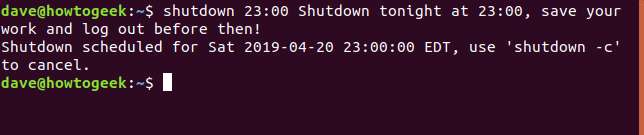
のデフォルトのアクションを知っています
シャットダウン
コンピュータを停止状態にしてから、電源オフ状態にします。他のコマンドラインオプションを渡すことで、この動作をオーバーライドできます。
-
ザ・
-H(停止)オプションは、コンピューターを停止状態にしますが、ハードウェアの電源を切るように要求しません。 -
ザ・
-P(poweroff)がデフォルトのアクションです。コンピューターは停止状態になり、電源がオフになります。 -
ザ・
-r(再起動)オプションを選択すると、コンピュータが停止状態になり、再起動します。 -
ザ・
-h(停止および電源オフ)オプションはと同じです-P。使用する場合-hそして-H一緒に、-Hオプションが優先されます。 -
ザ・
-c(キャンセル)オプションは、スケジュールされたシャットダウン、停止、または再起動をキャンセルします。
これは、再起動をスケジュールした例です。
shutdown -r 08:2008:20にシステムを再起動します

再起動、停止、および電源オフコマンド
これらのコマンドは、その名前が示すアクションを実行します。ただし、それぞれがコマンドラインオプションを受け入れて、いずれか1つに再起動、停止、または電源オフを実行させます。しかし、なぜ混乱が問題になるのでしょうか。これらのコマンドは、額面どおりに使用するのが最適です。
今すぐ再起動する場合は、
リブート
。今すぐ電源を切りたい場合は、
電源を切る
、そして今すぐシステムを停止したい場合は、
やめる
。
リブート

やめる

電源を切る

これらのコマンドはすぐに有効になります。これらのコマンドのいずれかが拒否された場合は、その前に
スド
。ただし、拒否は通常、オフラインにしようとしているシステムにログインしている他のユーザーがいるためです。
どのコマンドが私に適していますか?
を使用するマルチユーザー環境で
シャットダウン
これらのアクションを実行すると、より詳細に制御できます。これらの場合、シャットダウンと再起動をスケジュールし、ブロードキャストメッセージでユーザーに警告する機能は非常に重要です。シングルユーザーコンピューターの場合、
リブート
そして
電源を切る
おそらくあなたのニーズを満たすでしょう。







